- โปรแกรมฟรี EaseUS
- Data Recovery Wizard Free
- Todo Backup Free
- Partition Master Free
หน้าสารบัญ
อัปเดตเมื่อ Jul 09, 2025
เราจำเป็นต้องสร้างเครื่องมือรีเซ็ตรหัสผ่าน USB แบบบูตได้เนื่องจากเราลืมหรือทำรหัสผ่านหายบนพีซี/แล็ปท็อปที่ใช้ Windows ในกรณีนั้น เครื่องมือรีเซ็ตรหัสผ่าน USB แบบบูตได้จะช่วยให้เราสามารถรีเซ็ตรหัสผ่านเพื่อเข้าถึงคอมพิวเตอร์ได้ตามปกติ วิธีรีเซ็ตรหัสผ่านบัญชีภายในเครื่อง Windows คืออะไร
วิธีการนั้นง่ายมาก และคุณต้องสร้างเครื่องมือรีเซ็ตรหัสผ่าน USB ที่สามารถบู๊ตได้ล่วงหน้า ซึ่งสามารถช่วยคุณกู้คืนพีซีของคุณได้ในกรณีที่คุณลืมรหัสผ่านเป็นครั้งคราว EaseUS จะแสดงวิธีการสร้างเครื่องมือรีเซ็ตรหัสผ่าน USB ที่สามารถบู๊ตได้ในคู่มือนี้ ดังนั้น ให้ปฏิบัติตามคู่มือนี้และดำเนินการตามขั้นตอนที่จำเป็นล่วงหน้าเพื่อหลีกเลี่ยงปัญหาใดๆ
วิธีการสร้างเครื่องมือรีเซ็ตรหัสผ่าน USB ที่สามารถบู๊ตได้ - 3 วิธี
เครื่องมือในตัวของ Windows เช่น Forgotten Password Wizard และ Diskpart ช่วยให้เราสร้างเครื่องมือรีเซ็ตรหัสผ่าน USB ที่สามารถบู๊ตได้ คุณต้องมีไดรฟ์ USB มากกว่า 2 GB สำหรับตัวเลือก Forgotten Password Wizard และสำหรับตัวเลือก Diskpart คุณต้องมีพื้นที่ว่างใน USB อย่างน้อย 5 GB อย่างไรก็ตาม วิธีการเหล่านี้มีข้อจำกัดบางประการ แต่ไม่ต้องกังวล เราจะแนะนำคุณในการสร้างแฟลชไดรฟ์ USB สำหรับการรีเซ็ตรหัสผ่านโดยใช้ EaseUS Partition Master โดยไม่ต้องใช้ความพยายาม ข้อจำกัด หรือการท้าทายเพิ่มเติม
กรุณาตรวจสอบตารางต่อไปนี้เพื่อดูข้อมูลเพิ่มเติม:
| โซลูชันที่ใช้งานได้ | ประสิทธิภาพ | ความยากลำบาก |
|---|---|---|
| 🏅โปรแกรม EaseUS Partition Master | สูง - ให้โซลูชั่นที่เชื่อถือได้สำหรับการสร้าง USB ที่สามารถบูตได้เพื่อลบรหัสผ่าน Windows | |
| 🥈 ดิสพาร์ต | ขนาดกลาง - จำเป็นต้องมีความเข้าใจพื้นฐานเกี่ยวกับพารามิเตอร์คำสั่ง คำสั่งที่ไม่ถูกต้องอาจส่งผลให้เกิดปัญหาเกี่ยวกับข้อมูล | |
| 🥉ตัวช่วยลืมรหัสผ่าน | ขนาดกลาง - สามารถสร้าง USB ที่สามารถบูตได้ก่อนที่คุณจะลืมรหัสผ่าน เนื่องจากต้องใช้รหัสผ่านปัจจุบัน |
- หมายเหตุ:
- USB สำหรับรีเซ็ตรหัสผ่านใช้งานได้กับบัญชีภายในเท่านั้น และไม่สามารถรีเซ็ตรหัสผ่านบัญชี Microsoft ได้ สำหรับบัญชี Microsoft โปรดไปที่เว็บไซต์อย่างเป็นทางการเพื่อเปลี่ยนรหัสผ่านของคุณ
วิธีที่ 1. ใช้ EaseUS Partition Master - Bootable Media
EaseUS Partition Master เป็นเครื่องมือ "Password Reset" ที่ช่วยให้ผู้ใช้สามารถสร้างสื่อที่สามารถบูตได้บนคอมพิวเตอร์ที่มีสุขภาพดี และใช้อุปกรณ์นี้เพื่อลบรหัสผ่าน Windows บนคอมพิวเตอร์ที่ถูกล็อก เครื่องมือนี้มีความยืดหยุ่นมากกว่าแค่การสร้างเครื่องมือรีเซ็ตรหัสผ่าน USB ที่สามารถบูตได้ ด้วยเครื่องมือนี้ คุณสามารถจัดการพาร์ติชั่นดิสก์ของคุณได้อย่างมีประสิทธิภาพ ทำให้เป็นเครื่องมือเสริมที่มีค่าสำหรับชุดเครื่องมือของคุณ ยูทิลิตี้นี้มีอินเทอร์เฟซที่ใช้งานง่าย ฟีเจอร์การจัดการไดรฟ์ที่ครอบคลุม และเครื่องมือสร้างสื่อที่สามารถบูตได้ที่เชื่อถือได้และมีประสิทธิภาพ
ทำตามขั้นตอนในการสร้างเครื่องมือรีเซ็ตรหัสผ่าน USB ที่สามารถบูตได้โดยใช้ EaseUS Partition Master
ขั้นตอนที่ 1. เสียบดิสก์ USB เป้าหมายลงในคอมพิวเตอร์ของคุณ, ดาวน์โหลดและเรียกใช้ EaseUS Partition Master, และคลิกที่ "เครื่องมือ" > "รีเซ็ตรหัสผ่าน"

ขั้นตอนที่ 2 หน้าต่างเล็ก ๆ จะปรากฏขึ้น เมื่ออ่านอย่างละเอียดแล้ว แตะ "สร้าง"

ขั้นตอนที่ 3 เลือกแฟลชไดรฟ์ USB หรือฮาร์ดไดรฟ์มือถือภายนอกและคลิก "สร้าง" อีกครั้ง อดทนรอ เมื่อคุณสร้างรหัสผ่านรีเซ็ต USB แฟลชไดรฟ์, คลิก "เสร็จสิ้น"

ขั้นตอนที่ 4 ถอด USB รีเซ็ตรหัสผ่านเสียบเข้ากับพีซีที่ล็อคแล้วรีบูต ระบบจะขอให้คุณเปลี่ยนไดรฟ์บูตเพื่อบูตเครื่องคอมพิวเตอร์จาก USB. เมื่อเสร็จสิ้นระบบจะบู๊ตจาก USB โดยอัตโนมัติ
ขั้นตอนที่ 5 หลังจากรีสตาร์ท, ค้นหา EaseUS Partition Master อีกครั้ง และไปที่ "รีเซ็ตรหัสผ่าน". บัญชีทั้งหมดบนพีซีจะปรากฏในอินเตอร์เฟซ; คลิกที่บัญชีเป้าหมายและตรวจสอบ "รีเซ็ตและปลดล็อค"

ขั้นตอนที่ 6 เมื่อคุณได้รับข้อความนี้แล้ว ให้คลิก "ยืนยัน" เพื่อดำเนินการต่อ รหัสผ่านของคุณจะถูกลบ

คุณสมบัติอื่นๆ ของ EaseUS Partition Master:
- สร้าง USB ที่สามารถบู๊ตได้เพื่อล้างฮาร์ดไดรฟ์
- บูต Windows จากการ์ด SD
- รีเซ็ตรหัสผ่าน Windows Vista โดยไม่ต้องใช้ดิสก์
- สร้างดิสก์รีเซ็ตรหัสผ่านให้กับคอมพิวเตอร์เครื่องอื่น
ดังนั้นให้ดาวน์โหลด EaseUS Partition Master และสร้างสื่อที่สามารถบูตได้ล่วงหน้าเพื่อหลีกเลี่ยงความหงุดหงิดและยุ่งยากในอนาคตในกรณีที่สูญเสียรหัสผ่านพีซี
วิธีที่ 2. เรียกใช้ Diskpart เพื่อสร้างไดรฟ์ USB ที่สามารถบูตได้
สำหรับวิธีนี้ คุณควรจัดเตรียมพื้นที่ว่างใน USB อย่างน้อย 5 GB ไว้ล่วงหน้าเพื่อสร้างไดรฟ์ USB ที่สามารถบูตได้ สื่อการติดตั้ง Windows จะช่วยให้คุณใช้ Command Prompt (CMD) ได้โดยไม่ต้องเข้าสู่ระบบพีซี/แล็ปท็อปของคุณหากคุณลืมรหัสผ่าน ดังนั้น การสร้างไดรฟ์ USB ที่สามารถบูตได้ล่วงหน้าจะช่วยให้คุณ ลบรหัสผ่าน Windows 10 บนพีซีของคุณผ่าน CMD ได้
ขั้นตอนที่ 1: พิมพ์ "CMD" ในกล่องโต้ตอบค้นหาบนแถบงาน เมื่อ "Command Prompt" ปรากฏขึ้น ให้กด "Enter" เพื่อเปิดขึ้นมา
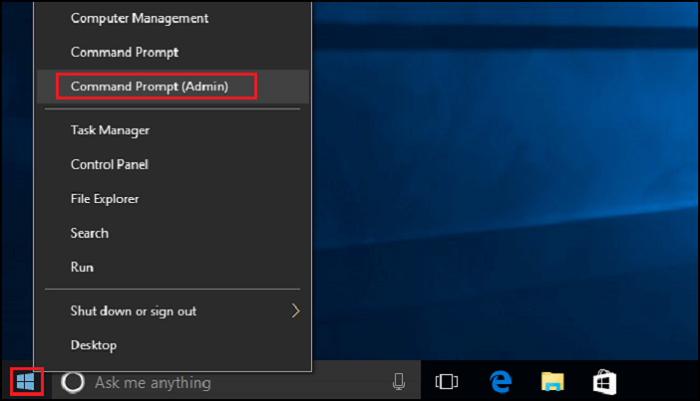
ขั้นตอนที่ 2. พิมพ์คำสั่งต่อไปนี้โดยกดปุ่ม "Enter" หลังจากแต่ละคำสั่ง
- ดิสพาร์ต
- รายการดิสก์
- เลือกดิสก์ # (โดยที่ # ควรเป็น USB เป้าหมาย)
- ทำความสะอาด
- สร้างพาร์ติชั่นหลัก
- เลือกพาร์ติชั่น 1
- ฟอร์แมต fs=ntfs quick (หากต้องการสร้าง USB ที่สามารถบูตได้โดยใช้ UEFI ให้ฟอร์แมตเป็น FAT32 ด้วยคำสั่ง "format fs=fat32 quick" แทน)
- คล่องแคล่ว
- ทางออก
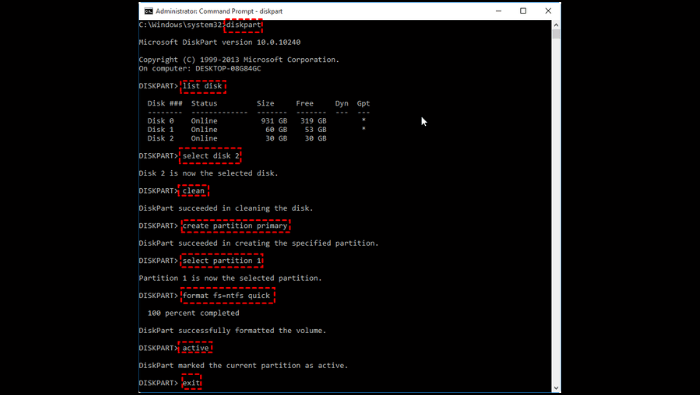
เมื่อคุณฟอร์แมตแฟลชไดรฟ์ USB และตั้งค่าพาร์ติชันหลักเป็นใช้งานอยู่ ให้พิมพ์ "Exit" เพื่อให้มีอยู่ในดิสก์พาร์ติชั่น ไปที่ "File Explorer" คัดลอกและวางไฟล์/เนื้อหาทั้งหมดของ ISO ของ Windows ลงในแฟลชไดรฟ์ USB หากคุณลืมหรือทำรหัสผ่านพีซีหาย คุณต้องเชื่อมต่อ USB เข้ากับพีซีและรีเซ็ตรหัสผ่าน
วิธีที่ 3. สร้าง USB ที่สามารถบู๊ตได้โดยใช้ตัวช่วยลืมรหัสผ่าน
Forgotten Password Wizard เป็นเครื่องมือในตัวของ Windows สำหรับการรีเซ็ตรหัสผ่าน คุณควรมีไดรฟ์ USB ที่มีพื้นที่ว่างมากกว่า 2 GB เพื่อสร้างไดรฟ์ USB สำหรับรีเซ็ตรหัสผ่าน Windows หากมีข้อมูลสำคัญ ให้สำรองข้อมูลไว้ แม้ว่าจะไม่ได้ฟอร์แมตก็ตาม
นี่คือคำแนะนำวิธีสร้าง USB ที่สามารถบูตได้โดยใช้ Windows Forgotten Password Wizard:
ขั้นตอนที่ 1. เชื่อมต่อ USB เข้ากับพีซีของคุณ พิมพ์ "create password reset disk" ในแถบค้นหา แล้วคลิกที่ช่องดังกล่าว
ขั้นตอนที่ 2. คลิก "ถัดไป" ในหน้าต่าง "ตัวช่วยสร้างการลืมรหัสผ่าน" เลือก USB และคลิก "ถัดไป"
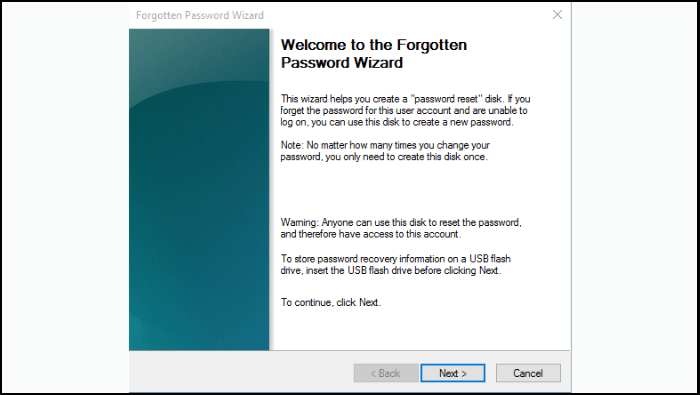
ขั้นตอนที่ 3. พิมพ์รหัสผ่านปัจจุบันของคุณแล้วคลิก "ถัดไป" เมื่อสร้าง USB รีเซ็ตรหัสผ่านแล้ว ให้คลิก "ถัดไป"

หากคุณลืมรหัสผ่านเป็นครั้งคราว คุณต้องเชื่อมต่อ USB ที่สามารถบู๊ตได้นี้กับพีซีของคุณ คุณจะเห็นหน้าจอแสดงรหัสผ่านหลังจากเชื่อมต่อ USB เข้ากับพีซีของคุณ คลิก "รีเซ็ตรหัสผ่าน" ใต้กล่องรหัสผ่านเพื่อเข้าร่วมตัวช่วยรีเซ็ตรหัสผ่านและรีเซ็ตรหัสผ่าน

หมายเหตุ: ผู้ใช้จะต้องสร้าง USB สำหรับรีเซ็ตรหัสผ่านไว้ล่วงหน้าสำหรับเครื่องมือนี้ และ USB นี้สามารถใช้ได้เฉพาะกับพีซี Windows ที่ติดตั้งไว้เท่านั้น หากคุณไม่ได้สร้างดิสก์สำหรับรีเซ็ตรหัสผ่านก่อนจะลืมรหัสผ่าน คุณจะไม่สามารถใช้วิธีนี้เพื่อรีเซ็ตรหัสผ่านได้
แบ่งปันหน้านี้ที่มีประโยชน์กับผู้ที่ต้องการรีเซ็ตรหัสผ่าน Windows บนโซเชียลมีเดีย:
เคล็ดลับโบนัส: วิธีการรีเซ็ตรหัสผ่าน Windows?
ตอนนี้คุณได้เรียนรู้วิธีการสร้างเครื่องมือรีเซ็ตรหัสผ่าน USB ที่สามารถบู๊ตได้แล้ว คุณยังต้องรู้วิธีการรีเซ็ตรหัสผ่าน Windows อีกด้วย มีสองกรณีในการรีเซ็ตรหัสผ่าน Windows สถานการณ์ที่ท้าทายคือคุณไม่ทราบรหัสผ่านของคุณและไม่สามารถเข้าสู่ระบบพีซีได้ ส่วนนี้จะสอนวิธีการรีเซ็ตรหัสผ่านที่ใช้งานได้สองวิธี
- หมายเหตุ: เราได้เรียนรู้วิธีการสร้างไดรฟ์ USB ที่สามารถบู๊ตได้โดยใช้ Diskpart ในวิธีที่ 2 แล้ว เก็บ USB นั้นไว้ในมือของคุณ เราจะใช้ USB นั้นเพื่อรีเซ็ตรหัสผ่าน นั่นเป็นเหตุผลที่เราได้เตรียมการไว้ล่วงหน้า หากคุณยังไม่ได้เตรียม USB ของคุณ โปรดทำตามวิธีที่ 2 เพื่อเตรียมการทันที
ทำตามขั้นตอนเพื่อรีเซ็ตรหัสผ่าน Windows ใน CMD:
ขั้นตอนที่ 1. ขั้น แรก ให้เชื่อมต่อ USB ที่สามารถบู๊ตได้เข้ากับพีซีของคุณเพื่อบู๊ตคอมพิวเตอร์
ขั้นตอนที่ 2 เมื่อพีซีบูตขึ้น หน้าจอการตั้งค่า Windows จะปรากฏขึ้น กด "Shift + F10" เพื่อเปิด "Command Prompt"
ขั้นตอนที่ 3 พิมพ์คำสั่งต่อไปนี้ใน "Command Prompt" เพื่อแทนที่ Utility Manager บนหน้าจอลงชื่อเข้าใช้ Windows 10 เปลี่ยนอักษร c เป็นอักษรไดรฟ์ของระบบปฏิบัติการของคุณ และกดแท็บ "Enter" หลังจากพิมพ์คำสั่งแต่ละคำสั่ง
- ย้าย c:\windows\system32\utilman.exe c:\
- คัดลอก c:\windows\system32\cmd.exe c:\windows\system32\utilman.exe

ขั้นตอนที่ 4 หลังจากที่ดำเนินการคำสั่งทั้งสองสำเร็จแล้ว ให้ถอด USB ที่สามารถบูตได้ออกและรีสตาร์ทพีซีของคุณ
ขั้นตอนที่ 5 เมื่อพีซีของคุณรีสตาร์ทและแสดงหน้าจอลงชื่อเข้าใช้ Windows 10 ให้คลิกไอคอนความสะดวกในการเข้าถึงที่มุมล่างขวา
ขั้นตอนที่ 6 "Command Prompt" จะเปิดขึ้น พิมพ์คำสั่งรีเซ็ตรหัสผ่าน: net user แล้วกด Enter เพื่อรีเซ็ตรหัสผ่านบัญชีผู้ดูแลระบบ Windows 10 ของคุณ หลังจากรีเซ็ตรหัสผ่านสำเร็จแล้ว ให้ปิด Command Prompt จากนั้นคุณก็จะสามารถเข้าถึงคอมพิวเตอร์ด้วยรหัสผ่านใหม่ได้

คุณสามารถคลิกวิดีโอเพื่อเรียนรู้วิธีแก้ปัญหาง่ายๆ ในการรีเซ็ตรหัสผ่าน Windows ได้ด้วย:

บทสรุป
เพื่อหลีกเลี่ยงความท้าทายนี้ได้อย่างสำเร็จ เราได้นำเสนอโซลูชันที่แตกต่างกันสามแบบ คุณควรใช้มาตรการที่จำเป็นบางอย่างล่วงหน้าเพื่อดำเนินการอย่างมีประสิทธิภาพในสถานการณ์ดังกล่าว ซอฟต์แวร์ EaseUS Partition Master มอบโซลูชันที่เรียบง่ายและมีประสิทธิภาพเพื่อให้เข้าถึงระบบของคุณได้อีกครั้ง ทำให้เป็นแหล่งข้อมูลที่มีค่าสำหรับการแก้ไขปัญหาที่เกี่ยวข้องกับรหัสผ่าน อินเทอร์เฟซที่ใช้งานง่ายและความสามารถที่แข็งแกร่งช่วยลดความซับซ้อนของกระบวนการกู้คืนรหัสผ่านและช่วยให้สามารถควบคุมบัญชี Windows ของคุณได้อีกครั้ง ค้นหาโซลูชันและข้อมูลเพิ่มเติมที่มีในบทความต่อไปนี้:
คำถามที่พบบ่อยเกี่ยวกับเครื่องมือรีเซ็ตรหัสผ่าน USB ที่สามารถบูตได้
หากคุณมีข้อสงสัยเพิ่มเติมหรือต้องการเรียนรู้เพิ่มเติมเกี่ยวกับการสร้างเครื่องมือรีเซ็ตรหัสผ่าน USB ที่สามารถบูตได้ โปรดทำตามคำถามที่พบบ่อยด้านล่าง
1. ฉันสามารถรีเซ็ตรหัสผ่าน Windows 10 ได้โดยไม่ต้องเข้าสู่ระบบหรือไม่?
ใช่ คุณสามารถทำได้ มีหลายวิธีในการรีเซ็ตรหัสผ่าน Windows 10 ของคุณโดยไม่ต้องเข้าสู่ระบบ เราจะแนะนำวิธีง่ายๆ ให้คุณ ทำตามขั้นตอนเหล่านี้:
ขั้นตอนที่ 1. สร้างเครื่องมือรีเซ็ตรหัสผ่าน USB ที่สามารถบูตได้โดยใช้ซอฟต์แวร์เช่น EaseUS Partition Master
ขั้นตอนที่ 2. บูตคอมพิวเตอร์จากไดรฟ์ USB
ขั้นตอนที่ 3. ทำตามคำแนะนำบนหน้าจอเมื่อคุณรีเซ็ตรหัสผ่านของคุณ
2. ฉันจะรีเซ็ตรหัสผ่าน Windows บนคอมพิวเตอร์ HP ได้อย่างไร
คุณสามารถรีเซ็ตรหัสผ่าน Windows บนคอมพิวเตอร์ HP ได้โดยใช้เครื่องมือรีเซ็ตรหัสผ่าน USB ที่สามารถบู๊ตได้ ทำตามขั้นตอนต่อไปนี้:
ขั้นตอนที่ 1. สร้าง USB ที่สามารถบูตได้โดยใช้ซอฟต์แวร์เช่น EaseUS Partition Master
ขั้นตอนที่ 2. บูตคอมพิวเตอร์ HP ของคุณจากไดรฟ์ USB
ขั้นตอนที่ 3. ทำตามบทช่วยสอนบนหน้าจอเพื่อรีเซ็ตรหัสผ่าน
3. ฉันจะรีเซ็ตรหัสผ่านผู้ดูแลระบบในเครื่องของฉันใน BIOS ได้อย่างไร
การรีเซ็ตรหัสผ่านผู้ดูแลระบบใน BIOS จะใช้ขั้นตอนและวิธีต่างๆ ที่แตกต่างกัน สำหรับภาพรวมโดยย่อ:
ขั้นตอนที่ 1 เข้าถึง BIOS ของคอมพิวเตอร์ของคุณโดยกดปุ่มเฉพาะในระหว่างการเริ่มต้นระบบ (มักจะเป็น F2, Del หรือ Esc) ขึ้นอยู่กับรุ่นเฉพาะของคุณ
ขั้นตอนที่ 2. ไปที่การตั้งค่าความปลอดภัยหรือส่วนที่คล้ายกัน
ขั้นตอนที่ 3 ค้นหาตัวเลือกเพื่อรีเซ็ตรหัสผ่าน BIOS และทำตามคำแนะนำบนหน้าจอ
เราสามารถช่วยคุณได้อย่างไร?
บทความที่เกี่ยวข้อง
-
วิธีการฟอร์แมตฮาร์ดไดรฟ์ภายนอกเป็น FAT32 บน Windows 10 [คู่มือ FAT32]
![author icon]() Suchat/2025/07/09
Suchat/2025/07/09 -
ขยายไดรฟ์ C หรือพาร์ติชั่นระบบใน Windows 10
![author icon]() Suchat/2025/07/09
Suchat/2025/07/09 -
ตัวเลือกการลงชื่อเข้าใช้ถูกปิดใช้งานใน Windows 10/11 (แก้ไขแล้ว)
![author icon]() Suchat/2025/07/09
Suchat/2025/07/09 -
วิธีเข้าถึงพาร์ติชันและข้อมูล Linux EXT4 บน Windows 10/8/7
![author icon]() Suchat/2025/07/09
Suchat/2025/07/09
EaseUS Partition Master

จัดการพาร์ติชั่นและเพิ่มประสิทธิภาพดิสก์อย่างมีประสิทธิภาพ
